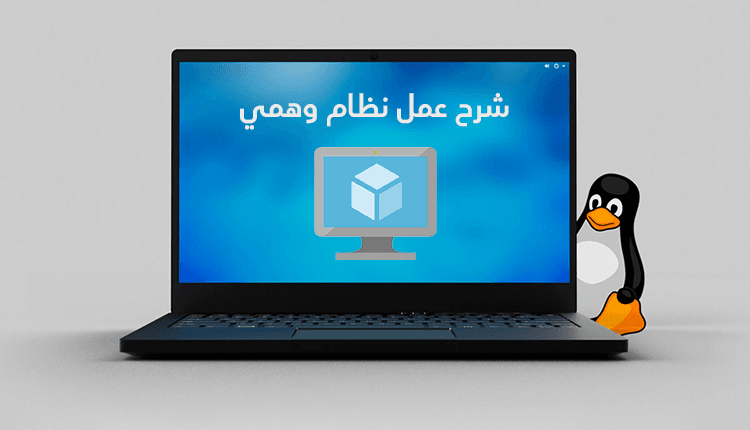دليل إرشادي يشرح عمل نظام وهمي ويندوز 10 خطوة بخطوة باستخدام VMWare
هناك الكثير من الفوائد التي يمكنك الحصول عليها عند عمل نظام وهمي ويندوز 10 حيث أنه يسمح لك بتثبيت نظام تشغيل جديد منفصل ومعزول تمامًا عن نظام التشغيل الحالي مثل نظام لينكس أو أحد إصدارات ويندوز على نفس الكمبيوتر، بعد ذلك يمكنك استخدام هذا النظام في العديد من المهام فيمكنك الإعتماد عليها لاختبار البرامج الجديدة والتي لا ترغب في تثبيتها على نظامك الأساسي لسبب أو لآخر.
يمكنك استخدام النظام الوهمي أيضًا لتجربة المميزات والحيل الجديدة أو إجراء تعديلات على الـ registry دون أن تسبب في أي ضرر لجهازك فإذا فشلت التعديلات التي تقوم بها يمكنك بكل بساطة إزالة النظام الإفتراضي ولن يكون لذلك أي تأثير على النظام الأساسي الخاص بك.
طريقة عمل نظام وهمي ويندوز 10
بالفعل هناك الكثير من الفوائد التي يمكنك الحصول عليها بعد إنشاء نظام وهمي ولكن كيف يمكنك القيام بذلك؟ بشكل أساسي سوف تحتاج إلى استخدام أحد برامج Virtual Machine وهناك الكثير من تلك البرامج المميزة.
بالنسبة لويندوز 10 برو يوجد هناك برنامج مدمج في النظام لعمل نظام وهمي وهو Microsoft Hyper-V ومع ذلك فإنه يفتقر للعديد من المميزات والخصائص الهامة والتي يمكنك الحصول عليها من خلال استخدام برنامج خارجي متخصص في عمل النظام الوهمي، وفي هذا الموضوع سوف نعتمد على البرنامج المميز VMWare وبدون مزيد من الإطالة إليك شرح البرنامج فيما يلي.
شرح تثبيت نظام وهمي VMware
في البداية سوف تحتاج إلى تحميل برنامج VMware vCenter Converter وتثبيته على جهازك وذلك من خلال الرابط التالي:
بعد تحميل البرنامج على جهازك من خلال الرابط السابق يمكنك تثبيته بسهولة من خلال النقر المزدوج على ملف التثبيت وبعد ذلك قم باتباع التعليمات التي تظهر لك على الشاشة.
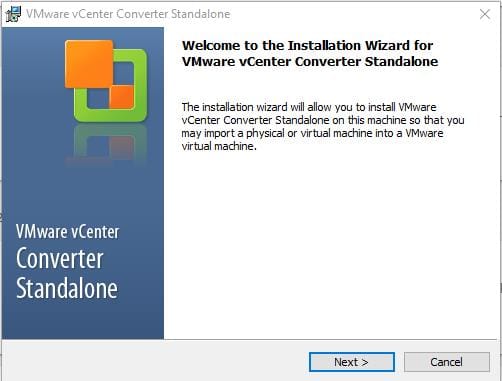
في الواجهة الرئيسية للبرنامج قم بالنقر على “Convert machine” من أجل البدء في عمل نظام وهمي ويندوز 10 على جهازك.
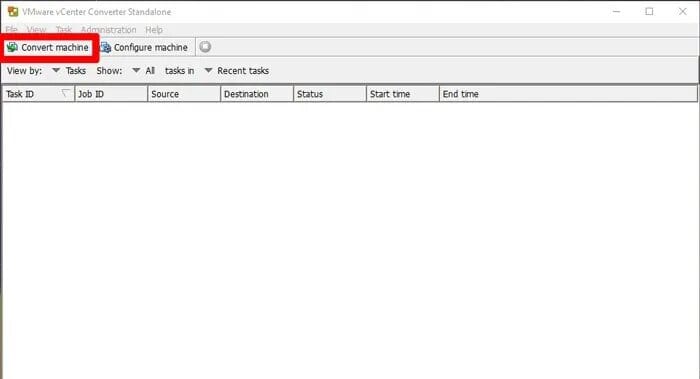
وفي النافذة التالية قم بتحديد خيار (Powered on) بجوار نوع المصدر أو source type، ثم قم باختيار (This local machine) من القائمة المنسدلة وقم بالنقر على Next.
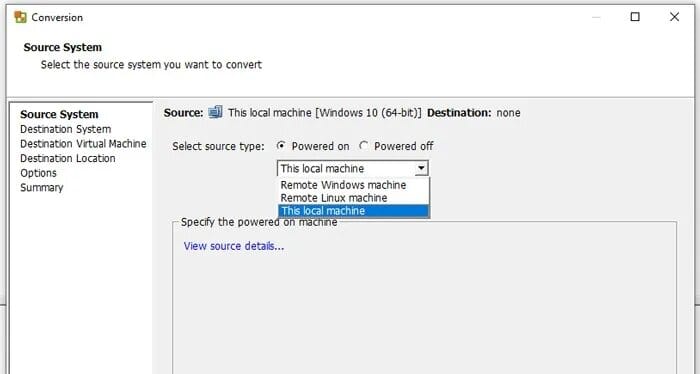
في الشاشة التالية سوف تظهر لك الكثير من الإعدادات التي تمكنك من تعديل وتخصيص القرص الذي ترغب في استخدامه لعمل النظام الوهمي على نظام التشغيل الخاص بك بما في ذلك الأجهزة والشبكات، وكما تلاحظ في الصورة التالية يتجاوز حجم نظام ويندوز 10 سعة القرص لذلك سوف تتم إزالة القرص “D:”.
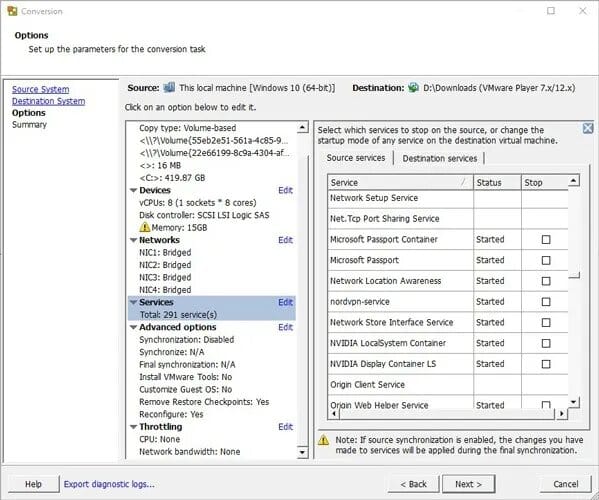
وللقيام بذلك قم بالنقر على خيار “Data to copy”، وبعد ذلك قم بإلغاء تحديد الأقراص في الجزء الأيمن من النافذة، وعلى اليمين أيضًا سوف تجد بعض الخيارات التي تسمح لك بتحديد خدمات النظام التي ترغب في نقلها إلى النظام الإفتراضي الجديد ويُفضل تركها كما هي بدون أي تعديل.
بدء عملية إنشاء النظام الإفتراضي
بعد الإنتهاء من ضبط إعدادات النظام الافتراضي يمكنك النقر على زر Next ثم قم باختيار المكان الذي سوف يتم حفظ النظام الإفتراضي فيه على جهازك، ويمكنك تثبيته على هارد خارجي أيضًا إذا كنت ترغب في ذلك.
الآن يمكنك البدء في عمل نظام وهمي ويندوز 10 وقد يستغرق الأمر عدة ساعات على حسب حجم النظام الافتراضي الذي تقوم بإنشائه وبمجرد إنتهاء العملية يصبح النظام الإفتراضي الخاص بك جاهزًا للإستخدام.
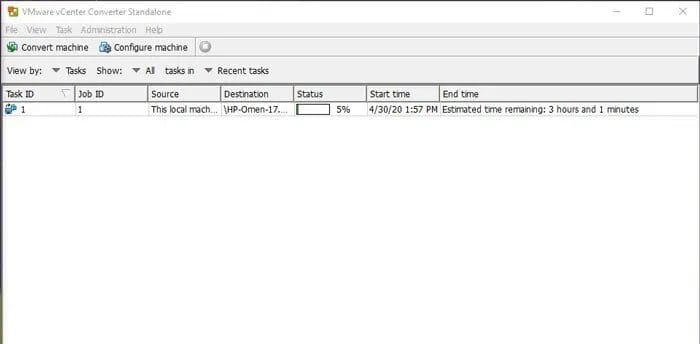
ملحوظة: يمكنك أيضًا تثبيت النظام الإفتراضي على جهاز آخر وذلك من خلال نقل النظام الإفتراضي الذي قمت بإنشائه على هارد خارجي ويمكنك ضغطه باستخدام أحد برامج الضغط مثل WinRAR أو 7-Zip أو WinZIP من أجل توفير المساحة، وبعد ذلك قم بتوصيل الهارد الكمبيوتر الآخر وقم بنقل ملف النظام الإفتراضي إليه وقم بفك الضغط عنه وبذلك يصبح جاهزًا للاستخدام.
تشغيل النظام الوهمي على ويندوز 10
بعد الإنتهاء من الخطوات السابقة نكون قد انتهينا من عمل نظام وهمي ويندوز 10 ومن أجل تشغيله سوف تحتاج إلى تحميل برنامج بسيط ومجاني من VMware أيضًا وهو برنامج VMware Workstation Player لذلك قم بتحميله من الرابط السابق ثم اتبع الخطوات التالية:
بعد تحميل البرنامج وتشغيله يمكنك النقر على خيار “Open a Virtual Machine” من أجل تحديد النظام الإفتراضي الذي قمت بإنشائه للتو كما في الصورة التالية:
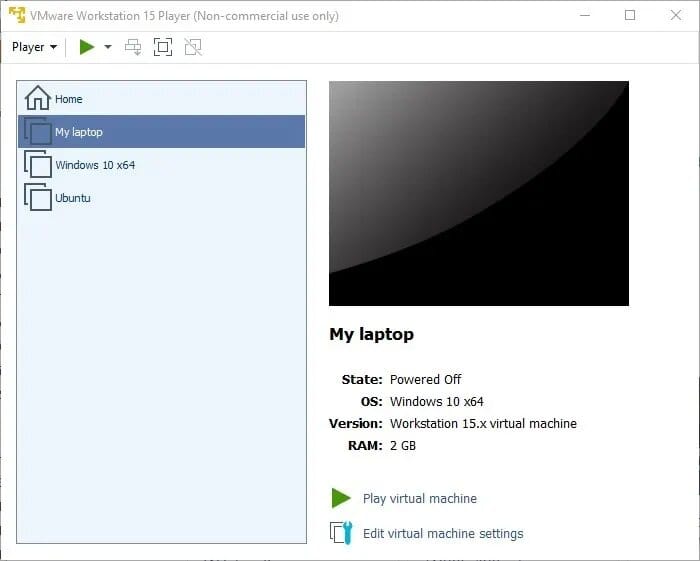
ويمكنك ضبط إعدادات النظام الإفتراضي بالنقر على “Edit virtual machine settings” فيمكنك تخصيص حجم المساحة المُستخدمة للنظام الافتراضي وما إلى ذلك وأخيرًا يمكنك النقر على زر Play virtual machine من أجل تشغيل النظام الافتراضي.